FTP上传附件
1.描述
在定时任务完成后想把生成的文件备份防止丢失,或把生成的文件直接上传到其他的服务器的ftp上面,这时就可通过FR定时器任务上传附件到ftp上。
2. 实现步骤
2.1 设置Ftp上传附件
在编辑定时任务的第三步——输出设置时,不仅可以设置导出的格式、邮件通知等,还可将导出的文件以附件方式发送服务器的ftp上面,在是否FTP上传附件打上勾,会有如下信息展示出来:
ftp服务器地址:则是服务器的ip地址;ftp服务器端口:是ftp服务端口号;ftp服务器保存路径:/finedb;ftp登陆用户名:ftp上面的用户名;ftp登陆密码:ftp的密码。
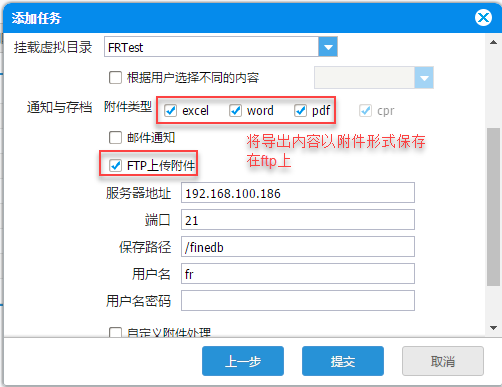
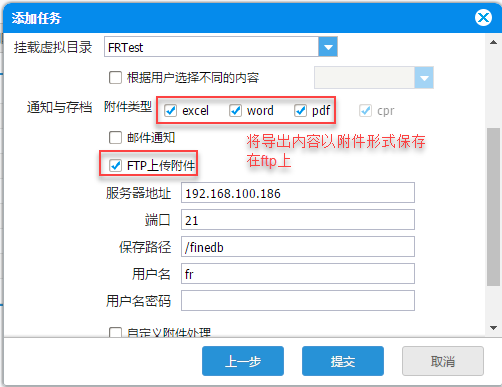
注:ftp服务器保存路径可以是"/文件夹",也可以是"文件夹"。若路径设置为"/文件夹",超过了设置的上传时间但ftp上没有相关的文件,可以将ftp服务器保存路径中的"/"删除,再重新上传即可。
点击完成,即配置成功了,导出相应的文件就上传到服务器上面,如下图:
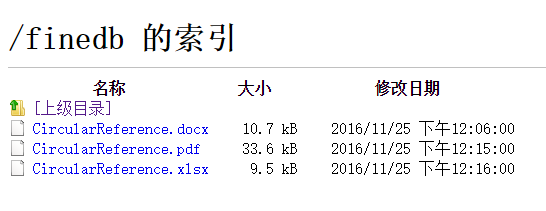
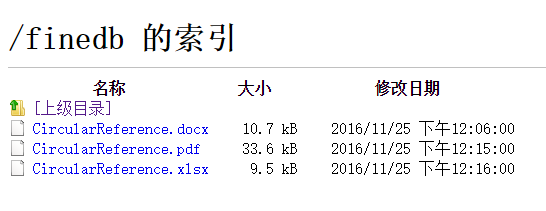
附件列表
主题: 决策系统
标签:
已验证

